¿Cómo solucionar el error 'No es posible conectarse a esta red' en Windows 11?

Debido a la complejidad de las redes inalámbricas, es posible que existan varios puntos de fallo, lo que origina en consecuencia, el error de 'No es posible conectarse a esta red', esto puede ocurrir desde algún punto del ordenador, software o directamente de la red WIFI.
Así, para poder encontrar una solución a dicho error, primero se necesita determinar el origen del problema, ya que, basta con reestablecer los valores de configuración de la red WIFI, cambiar de adaptador o instalar manualmente la red, y si es del router, se puede optar por reiniciar o cambiar la configuración del mismo.
¿Cuál es la razón por la que tu PC Windows 11 no se conecta a tu red?
Hay muchas razones las cuales tomar en cuenta, en la mayoría de los casos Windows no se conecta a la red por un fallo en los ajustes de configuración, y si esto ocurrió de repente, es porque tuvo que haber sufrido un cambio repentino en los valores.
Si se trata de una red WIFI inalámbrica, puede que esta se encuentre desconectada o saturada, también cabe la posibilidad de que haya mucha distancia física entre el ordenador y la red, por lo que se pierde la conexión, o las bandas no logran conectar.
¿Qué puedes hacer para conectar tu computadora a una red no permitida?
Puedes iniciar descartando si el problema viene del sistema operativo o del dispositivo del router, por lo que puedes comprobar si el WIFI está encendido, o si el Ethernet está bien conectado.
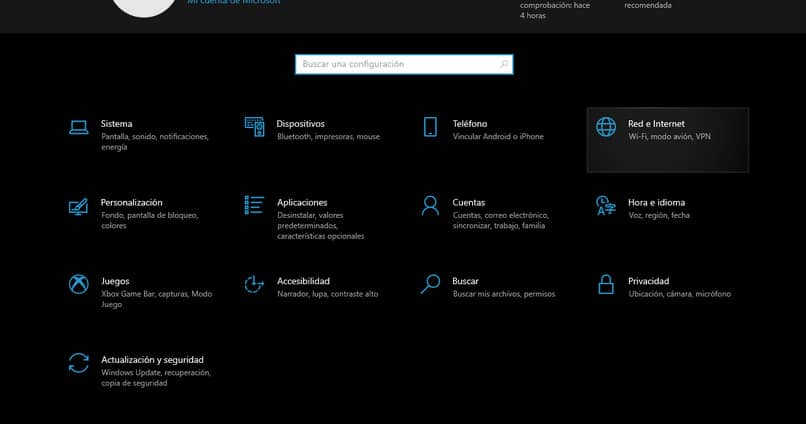
Si se trata de redes inalámbricas, hay que revisar que el interruptor del WIFI que posee los ordenadores esté encendido, o puedes revisarlo directamente de la configuración de Red e Internet. En esta sección puedes probar olvidando la red y volverla a añadir tiempo después, ingresando de nuevo la clave y los datos necesarios.
Así, también puede ocurrir que los datos de la red WIFI se hayan guardado de forma errónea o que algo en el ordenador haya corrompido la conexión, para este caso, solo hay que volver a configurar e introducir la SSID y la contraseña, o pueden optar por dirigirse a añadir una nueva red de configuración.
Deshabilita el controlador de red
Los problemas de compatibilidad de la red pueden provenir de falta de actualización de los controladores de la red, por ello hay que deshabilitarlos para poder obtener la versión actualizada de los mismos.
Existen muchas vías para poder ejecutar este método, puedes cambiar la configuración del adaptador dirigiéndote al inicio de la configuración, luego a red e internet, de ahí la opción de estado y aparecerá la configuración del adaptador, allí debe buscar el adaptador de red que desea deshabilitar, seleccione y hunda en 'Desconectar el dispositivo de red'.
Del mismo modo, se puede hacer a través del administrador de dispositivos, basta con abrir el menú de la aplicación, o presionar la tecla WIN seguido de la R, luego escribiendo el comando devmgmt.msc, lo que provocará la aparición de los 'Adaptadores de red', con ayuda del botón derecho puedes desconectar y confirmar en la segunda ventana emergente.
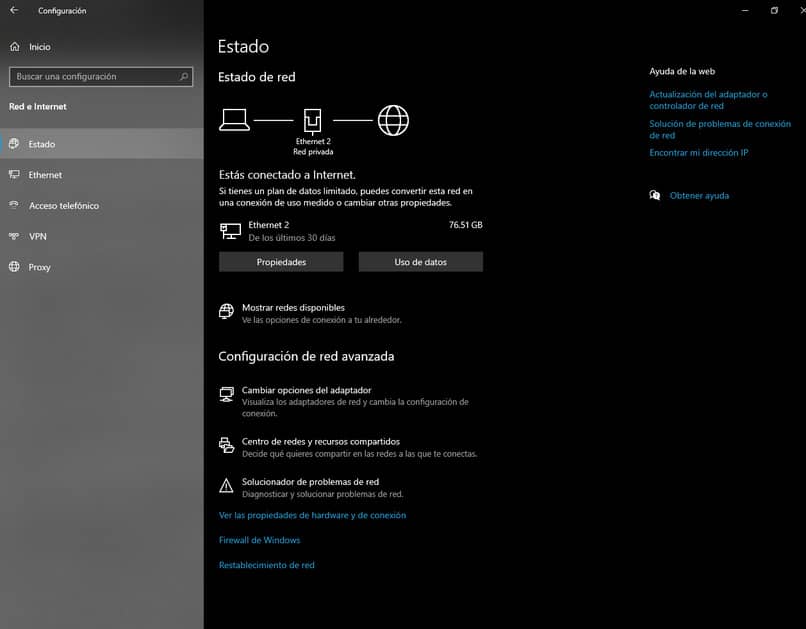
En el caso de que quieras deshabilitarlo por medio de comandos como Wmic o Netsh, hay que programar el símbolo del sistema como un administrador, y proceder a introducir los nombres de estos en la barra de búsqueda, para después volver a escribir los nombres de los comandos con la palabra disable.
Cambia el canal de tu red Wifi
Este método es viable cuando hay muchas personas conectadas a la red, por eso bien puedes cambiar los tipos de frecuencia del WIFI o cambiar por completo la red de uso. En la primera opción hay que entrar al panel de control, luego a redes e internet, seguido del centro de redes y recursos compartidos.
Le hundes en cambiar la configuración del adaptador, ve hacia las propiedades del mismo y da clic en las funciones de la red, para luego ir mas profundo, es decir, hasta operaciones avanzadas, aquí es donde vas a poder modificar el ancho a un rango mayor y ampliar la cobertura.
Si tienes la posibilidad de conectarte a otra red, debes desconectarte de la red de uso, para seleccionar una nueva, dar clic en conectar para cambiar red o establecer la nueva conexión.
¿De qué manera puedes configurar tu red manualmente para permitir que se conecte tu PC?
Si los métodos anteriores no funcionaron, y el error sigue apareciendo, la mejor opción al momento es intentar configurar la red de forma manual, para ello hay tres formas de hacerlo. La primera es solo elegir una red inalámbrica y configurarla a que se conecte por si sola.
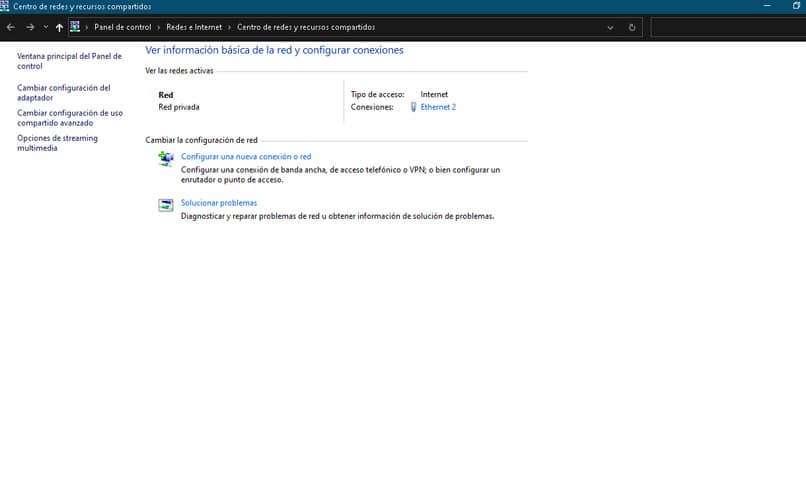
En la segunda, puedes cambiar la configuración de la red inalámbrica por medio de los ajustes, ocultando el SSID, aquí abra configuración, ingrese en red e internet seguido de WIFI, hunda en gestionar redes, y luego añadir red, para confirmar el nombre y elegir el tipo de seguridad, dale guardar y conectar al finalizar.
El tercero, se realiza desde el panel de control, ubíquese en Red e Internet, luego centro de redes y recursos compartidos seguido de un clic en cambiar la configuración de red, una vez allí, seleccione configurar una nueva conexión para elegir la de 'Conectarse manualmente a una red inalámbrica', rellena los datos que piden, y queda esperar a que se conecte sin problema.
¿Cómo restablecer la configuración y dirección IP de tu router?
Si deseas restablecer la configuración a la de fábrica, puedes hacerlo directamente del router, ubicando la palabra 'reset', en esa abertura debes ingresar una aguja o objeto puntiagudo durante 10 segundos, y luego soltarlo. De esta forma, se estará reiniciado el router.
En cuanto a cambiar la IP publica y privada, se puede reestablecer utilizando el comando ipconfig / renew, que se escribe en el cuadro de dialogo ofrecido por el símbolo del sistema, una vez realizado, queda dar enter y esperar que no siga apareciendo dicho error.
